Download AnyTrans to Start Your iOS Contents Management Experience!
Come usare AnyTrans
Benvenuto nella guida in linea di AnyTrans. Qui puoi trovare tutti i tutorial dettagliati su come gestire i tuoi contenuti iOS tra dispositivi iOS, dispositivo iOS e computer, dispositivo iOS e iTunes, dispositivo iOS e iCloud, nonché i dati archiviati sui backup di iTunes e iCloud, spostare i dati del dispositivo Android su iTunes, iCloud e dispositivo iOS e organizza la schermata iniziale, personalizza le suonerie e cerca e scarica app per dispositivo iOS. Se hai ancora domande dopo aver letto questa guida, non esitare a contattare il nostro team di supporto e riceverai una risposta entro 24 ore.
Scarica ora *Disponibile per computer Windows e Mac.
Vedi i prezzi * Goditi l'aggiornamento e il supporto a vita.
 Iniziare
Iniziare Trasferimento Rapido
Trasferimento Rapido
 Gestione Foto
Gestione Foto
 Gestione Audio
Gestione Audio
 Gestione Video
Gestione Video
 Gestione File Personali
Gestione File Personali
 iCloud Manager
iCloud Manager
 Libreria iTunes
Libreria iTunes Phone Switcher
Phone Switcher
 Gestione backup
Gestione backup
-
 Gestore dei messaggi sociali
Gestore dei messaggi sociali
-
 Creatore di Suonerie
Creatore di Suonerie -
 Downloader di app
Downloader di app -
 Mirroring dello Schermo
Mirroring dello Schermo
 FAQs
FAQs Need Further Help
Need Further Help
Ripristina schermata iniziale
Per personalizzare il tuo iPhone, puoi organizzare le app per cambiare la schermata iniziale del dispositivo iOS. Con la funzione Ripristina schermata iniziale, puoi ripristinare la schermata iniziale dai backup che hai creato una volta con pochi clic. Si prega di fare riferimento alla guida dettagliata per fare buon uso di AnyTrans.
Step 1: Preparazione.
Do as following:
- Avvia AnyTrans sul tuo computer
- Collega il dispositivo iOS al computer con il cavo USB
Per impostazione predefinita, AnyTrans rileverà automaticamente il tuo dispositivo iOS. Se non colleghi il tuo dispositivo iOS o il tuo dispositivo iOS non viene rilevato, verrà visualizzata l'interfaccia di seguito.
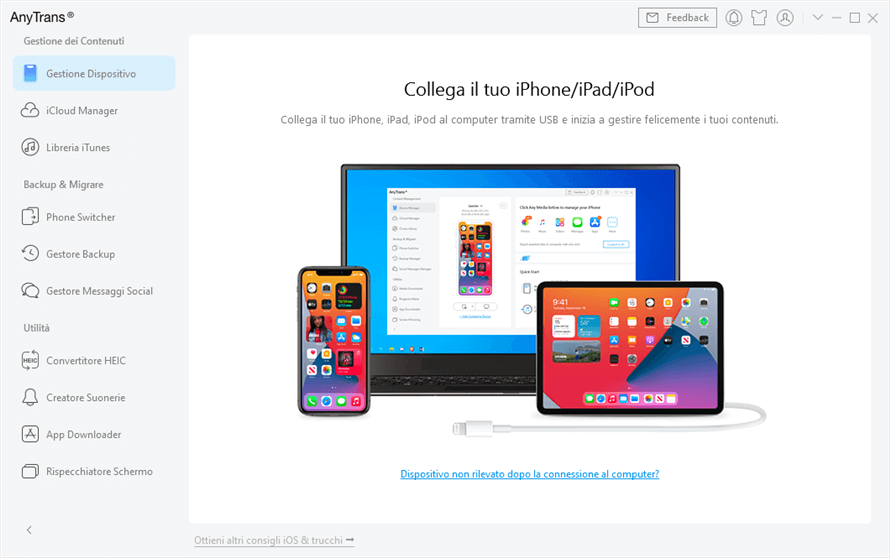
Una volta che il tuo dispositivo iOS è stato rilevato, vedrai l'interfaccia qui sotto.
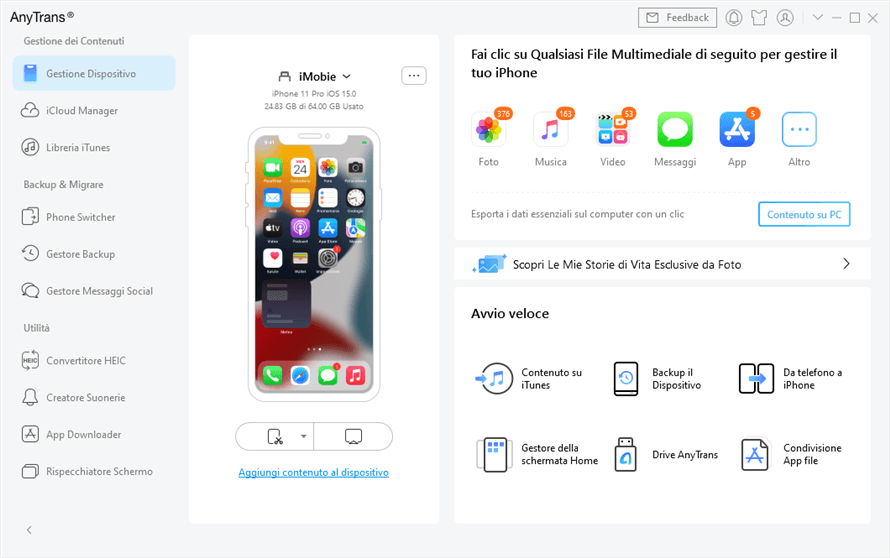
Se AnyTrans non riesce a riconoscere il tuo dispositivo iOS, puoi provare questi passaggi di risoluzione dei problemi per risolvere questo problema.
Step 2: Selezione.
Do as following:
- Fare clic sull'opzione Gestione schermata iniziale
- Fare clic sul pulsante Ripristina Home Screen
- Scegli il backup che desideri ripristinare
Dopo aver fatto clic sull'opzione Ripristina schermata iniziale, tutti i backup della schermata iniziale verranno visualizzati automaticamente. Quando selezioni un backup, puoi visualizzare in anteprima la schermata principale in dettaglio a destra dell'interfaccia. Puoi selezionare un backup che desideri ripristinare in base alle tue esigenze.

Step 3: Ristabilire.
Do as following:
- Fare clic sul pulsante Ripristina sul dispositivo
- Controlla la schermata principale sul tuo dispositivo iOS
Dopo aver fatto clic sul pulsante Ripristina sul dispositivo, il processo di ripristino verrà completato entro pochi secondi. Una volta completato il processo di ripristino, vedrai l'interfaccia di seguito. E puoi controllare la schermata iniziale ripristinata sul tuo dispositivo iOS. Per tornare alla pagina precedente, fare clic sul pulsante indietro.
